【无缝家庭网络构建】:NetGear R7000无线覆盖扩展终极指南
发布时间: 2024-12-01 22:10:52 阅读量: 4 订阅数: 4 

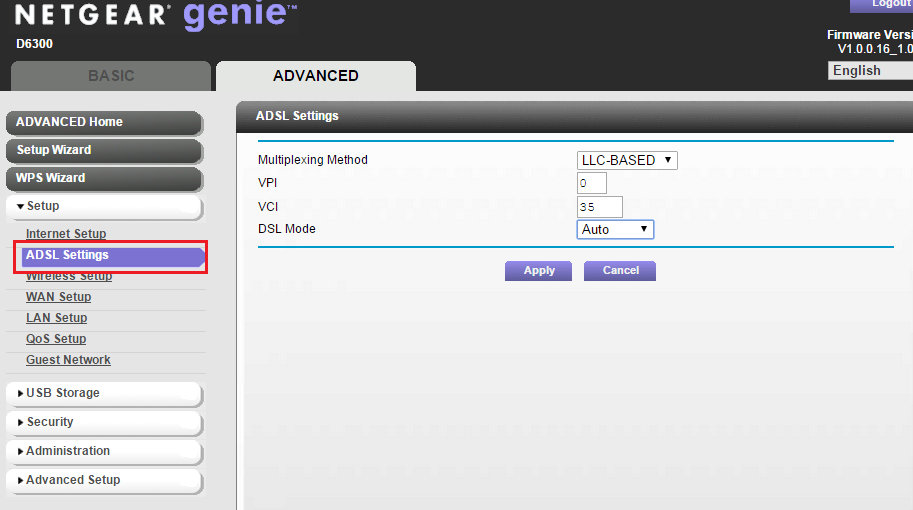
参考资源链接:[美国网件(NetGear)R7000路由器说明书](https://wenku.csdn.net/doc/646eb920543f844488db8121?spm=1055.2635.3001.10343)
# 1. 家庭网络基础与无线覆盖概述
随着智能家居设备和互联网应用的普及,家庭网络已成为现代住宅不可或缺的一部分。一个稳定和高速的无线网络能够极大地提升家庭成员的上网体验以及智能家居设备的使用效率。本章节将对家庭网络的基础知识进行简要介绍,并探讨无线网络覆盖的重要性及其在家庭环境中的应用。
## 无线网络的必要性
无线网络覆盖是家庭网络的基石,它允许家庭中的每个角落都能够无缝接入互联网,从而实现移动设备的自由上网。无线信号的强弱直接影响到设备的连接速度和稳定性,因此家庭网络的构建首先要确保良好的无线覆盖。
## 无线网络覆盖的挑战
要实现高质量的无线覆盖,需要克服包括房屋结构、建筑材料以及信号干扰等挑战。例如,钢筋混凝土结构可能会削弱无线信号,而家庭内的微波炉、蓝牙设备等都可能对Wi-Fi信号造成干扰。
## 基础设施与设备选择
为了获得理想的无线网络覆盖,选择合适的路由器和扩展设备至关重要。一个高性能的路由器应支持最新的无线标准(如Wi-Fi 6),并且具备强大的信号发射能力以及灵活的网络管理功能。对于较大面积的住宅,可能还需要使用无线扩展器或Mesh网络系统来延伸无线覆盖范围。
在下一章中,我们将具体介绍NetGear R7000路由器的设置过程,包括如何进行硬件连接、初步配置以及网络优化,为构建一个高效稳定的家庭网络环境打下基础。
# 2. NetGear R7000路由器设置
### 2.1 硬件连接与初步配置
#### 2.1.1 路由器的安装步骤
首先,安装NetGear R7000路由器的过程是设置家庭网络的第一步。请注意,为了获得最佳性能和安全性,应遵循以下步骤进行正确的硬件连接和初步配置。
1. **电源连接**:将电源适配器插入路由器背后的电源插口,并连接到插座。确保电源指示灯亮起,表明路由器正常供电。
2. **网络线缆**:使用提供的以太网线将路由器的WAN端口与调制解调器连接起来。此外,你还可以使用其他以太网端口将路由器与电脑相连,以便于初期设置。
3. **启动路由器**:在连接好所有必要的线缆之后,打开路由器开关,并等待其启动,通常需要几分钟时间。
4. **接入初始网络**:使用电脑或其他设备搜索并连接到NetGear R7000发出的初始Wi-Fi信号。默认情况下,路由器会以默认SSID(无线网络名称)和密码广播信号。
5. **访问路由器界面**:打开浏览器并输入路由器的默认IP地址(通常是192.168.1.1或192.168.0.1),然后在弹出的登录界面输入默认的用户名和密码(通常为“admin”和“password”或在路由器说明书上查找)。
#### 2.1.2 初步网络设置与Wi-Fi接入
在初次访问路由器管理界面后,你将需要进行以下步骤以完成初步网络设置和Wi-Fi接入:
1. **互联网设置**:按照设置向导选择适合你的互联网连接类型。如果你使用的是静态IP地址、PPPoE、动态IP或者桥接模式,请根据ISP提供的信息准确配置。
2. **Wi-Fi设置**:为你的无线网络设定一个唯一的SSID和安全密码。建议使用强密码,并启用WPA2加密以提高安全性。
3. **网络重启**:配置完成后,保存更改并重启路由器以使设置生效。
### 2.2 网络优化与安全设置
#### 2.2.1 信号强度与信道调整
信号强度和信道选择对于优化你的家庭Wi-Fi网络至关重要。NetGear R7000路由器提供了一些工具来调整这些参数,以避免干扰和提升网络性能。
1. **信道选择**:无线网络中可能会有多个设备在相同或接近的信道上工作,造成干扰。NetGear R7000允许用户查看当前信道的使用情况,并选择一个空闲信道,以减少干扰并提高网络稳定性。
2. **信号强度调整**:R7000具备可调整的发射功率功能。在信号覆盖的边缘区域,你可以考虑增加发射功率以扩大覆盖范围。但在中心区域,则可能需要降低功率以减少干扰。
### 2.3 路由器固件更新与管理
#### 2.3.1 检查与更新固件
路由器固件是路由器运行的基础软件。定期检查并更新固件,以确保路由器具有最新的功能和安全修补程序。
1. **检查固件更新**:登录到NetGear R7000路由器的管理界面,在"高级"设置中的"固件更新"选项卡下检查可用的更新。
2. **执行固件更新**:如果检测到更新,请按照屏幕上的指示进行下载并安装。在更新过程中,不要关闭路由器电源,避免固件更新失败。
#### 2.3.2 管理与监控路由器
NetGear R7000提供了一系列工具以管理和监控路由器的状态,从而确保网络运行效率。
1. **状态监控**:通过管理界面可以查看当前网络的连接状态,包括客户端列表、已用带宽等信息,帮助你快速诊断网络问题。
2. **流量管理**:NetGear R7000允许设置QoS规则,以优先处理特定类型的数据流(如视频会议或在线游戏),从而优化用户体验。
以上步骤完成后,NetGear R7000路由器应该已经配置好并运行在网络的最优状态。这不仅为家庭网络的稳定运行打下了基础,也为高级应用和管理提供了平台。
# 3. 无线网络扩展技术实践
无线网络扩展技术是提升家庭无线覆盖范围和性能的关键手段。通过扩展技术,即便是复杂的家庭结构也能保证无线网络的无缝接入和高效使用。本章将详细介绍无线网络扩展的原理,并提供实践操作指导。
## 3.1 理解无线扩展原理
### 3.1.1 无线信号覆盖的理论基础
无线网络的覆盖范围受限于多个因素,包括信号发射器的功率、周围的物理环境、以及可能存在的干扰源。扩展技术的理论基础是通过增加额外的中继器或扩展器来延伸网络的覆盖范围,或通过减少距离和障碍物对信号的影响来提高信号质量。
#### 信号衰减和干扰
信号在空气中传播时会衰减,特别是在通过墙壁、家具和其他障碍物时。因此,无线扩展器需要放置在能够接收到来自主路由器信号的位置,同时又能将更强的信号发送到更远或
0
0





